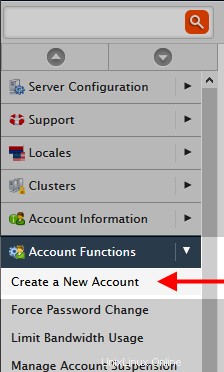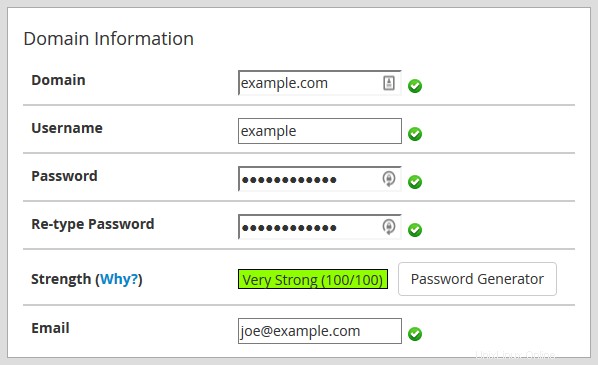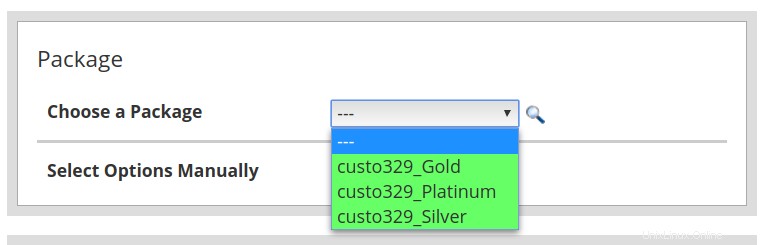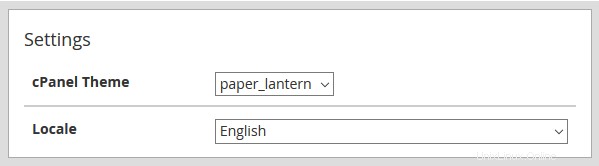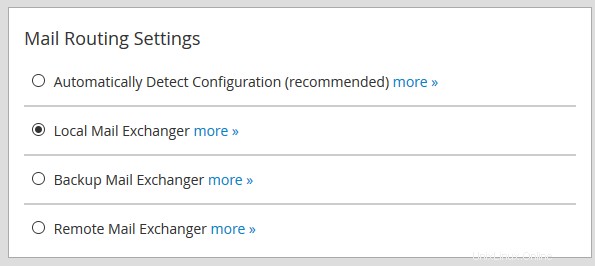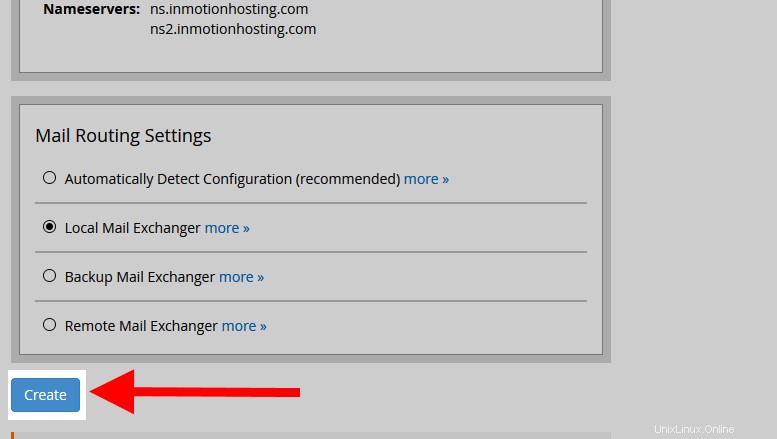新しいクライアントに対して最初に行う必要があることの 1 つは、独自のホスティング スペースを提供することです。これは、cPanel アカウントを作成することによって行われます。リセラーは、Web Host Manager (WHM) 内からこれを行うことができます。 WHM ダッシュボード内で新しい cPanel アカウントを作成する方法を以下に示します。
cPanel の作成は無制限ではなくなったことに注意してください。詳細については、cPanel の価格変更をご覧ください。 cPanel ライセンスに適用される価格を確認できます。変更の詳細については、cPanel の価格に関するよくある質問をご覧ください。
注: このガイドには、WHM アクセスが必要です。 WHM アクセスは、専用サーバー、VPS、およびリセラー ホスティング プランに (追加料金なしで) 含まれています。
InMotion のリセラー ホスティング ソリューションをご覧ください。予算のニーズを満たす安全で最適化されたホスティングが見つかります。ステップ 2 から始めて、下のスライドショーはスクリーンショットを提供します。矢印をクリックして各スクリーンショットに移動します。
WHM で cPanel アカウントを作成する
<オール>| ドメイン | cPanel アカウントのプライマリ ドメイン名。 |
|---|---|
| ユーザー名 | cPanel にログインするためのユーザー名 |
| パスワード | cPanel にログインするためのパスワード。 |
| メール | cPanel アカウントの通知を受け取るメールアドレス |
- ドロップダウンから目的のパッケージを選択します。当社のリセラー ホスティング アカウントには、選択可能な 3 つの構成済みパッケージが含まれています。
- デフォルトのテーマとロケールを選択します。
| cPanel テーマ | cPanel ダッシュボードのレイアウトとデザイン |
|---|---|
| ロケール | cPanel のデフォルト言語。 |
- DNS 設定を設定します。 詳細については、 に関する記事をご覧ください。 SPF と DKIM の設定。
- メール ルーティングを設定する
| 構成を自動的に検出 | cPanel は MX レコードを参照して、メールをローカルに送信するかリモートに送信するかを決定します。 |
|---|---|
| ローカル メール エクスチェンジャー | メールが常にローカル サーバーに届くことが予想される場合に使用します。 |
| バックアップ メール エクスチェンジャー | リモート メールの試行が失敗した場合、cPanel はローカル サーバーを使用します。 |
| リモート メール エクスチェンジャー | メールが別の場所に送信されることが予想される場合に使用します (サード パーティのメール)。 |
顧客の電子メール アカウントの通知を設定する方法に関心がある場合は、メールボックス クォータ通知の構成方法に関するガイドを参照してください。これにより、顧客は、メールボックスのサイズ クォータに近づいているか、それを超えているときに通知を受け取ることができます。 これは、VPS または専用ホスティングのお客様にのみ適用されることに注意してください。非 VPS リセラーおよび共有サーバー アカウントでは、デフォルトで割り当て通知が有効になっています。
- [作成] をクリックします ボタン。
アカウント ログイン オプション
作成したユーザー名とパスワードを使用して、各 cPanel アカウントにログインできます。一部のリセラー アカウントでは、アカウントへのログインに必要な 2 要素認証が設定されていることに注意してください。顧客に対して無効にする場合は、リセラーの子アカウントの 2 要素認証を無効にするを参照してください。同様に、リセラー WHM から cPanel アカウントにログインできます。リセラーでアカウントを操作するときは、ディスクの使用状況とバックアップに注意してください。詳細については、リセラーとしてバックアップ マネージャーを使用するをご覧ください。
場合によっては、WHM で cPanel アカウントのパスワードをリセットする必要があります。ガイドをご覧ください
場合によっては、独自のブランドで表示されるカスタムのデフォルト ページを作成することもできます。 cPanel アカウントのカスタム デフォルト ページを作成する方法の手順に従って、作成者を確認してください。
顧客に cPanel アカウントを紹介する
場合によっては、再販業者の顧客が cPanel インターフェースの使用に慣れるのを非常に簡単にしたい場合があります。 cPanel デモ アカウントを使用してこれを行うか、cPanel レイアウトに関するチュートリアルを共有することもできます。
cPanel アカウントの管理
WHM を使用して、作成した cPanel アカウントを管理することもできます。アカウントごとに専用の IP アドレスを設定でき、cPanel アカウントのリソースをアップグレードまたはダウングレードできます。問題のあるアカウントを停止または停止解除することもできます。リセラー アカウントに専用 IP アドレスを使用する方法については、「リセラーとして専用 IP を使用する」を参照してください。
顧客が cPanel インターフェースを体験できるようにデモ アカウントまたはデモ アカウントを作成する場合は、cPanel デモ アカウントの作成方法を確認してください。
eNomCentral のセットアップ
cPanel をセットアップした後、顧客がサービスの再販を支援する場合は、顧客用の eNomCentral アカウントも作成する必要があります。